Apple 開発者エンタープライズプログラムアプリの配布
Apple 開発者エンタープライズプログラムでは、あなたの従業員に、ストアの外で配布することができる独自の、社内の iOS、および watchOS のアプリを開発することができます。
あなたが Apple 開発者エンタープライズプログラムのメンバーでない場合は、参加するために Apple 開発者エンタープライズプログラム にアクセスしてください。
注意: Apple 開発者エンタープライズプログラムの会員も、Mac App Store 外でのアプリの配布 で記載したように開発者 ID 証明書を作成することができます。
Apple 開発者エンタープライズプログラムアプリの開発
Apple 開発者エンタープライズプログラムのアプリを開発するためのワークフローは、ストアに複数のアプリを開発する、全ての大規模な組織が使用するワークフローに似ています。開発中は、Xcode にあなたのアセットを管理できるようにし、必要な時のみ会員センターを使用して下さい。Xcode はあなたのアプリ ID を作成し、有効にしたアプリのサービスを使用するように正しくプロジェクトを構成します。
あなたのチームをビルドする(チームエージェント)
あなたがチームエージェント (アップル開発者エンタープライズプログラムに参加した者) であれば、初めにチームメンバーを招待し、役割を割り当てることにより、あなたのチームをビルドして下さい。あなたのチームの管理に役立つ人々にチームの管理の役割を割り当てましょう。あなたのアプリを開発しても、それを配布する権限を持っていない人にチームメンバーの役割を割り当てます。チームエージェントとチーム管理者はストアの外で配布するためのアプリをエクスポートする責任があります。チームエージェントが実行できるタスクは、チームの管理者が実行できるタスクのスーパーセットです。最初に、チームのエージェントは、唯一のチームメンバーです。他のメンバーを招待するには、チームメンバーを招聘し役割を割り当てる を読んでください。
あなたのチームを管理する方法を学習するには、会員センターでのチームの管理 をお読みください。
共有したチームプロビジョニングプロファイルの作成 (チーム管理者)
あなたがチームの管理者であれば、あなたの開発チームを有効にするには、次の手順を実行します。
- チームプロビジョニングプロファイルを作成し、機能を有効にします。
- 必要に応じて、テスト用デバイスを登録します。
チームプロビジョニングプロファイルを作成し、配布用に Xcode のプロジェクトを構成 や >機能の追加 で説明したように、機能を有効にするには、個々の開発者と同じ手順に従ってください。Xcode はあなたのために適切なアプリ ID およびプロビジョニングプロファイルを自動的に作成します。APNs を使用したい場合は、追加の手順については、プッシュ通知の構成 をお読みください。エンタープライズ・アプリで利用可能な機能については、サポートされている機能 をお読みください。
Xcode はチームメンバーによりスキーム・ツールバーメニューから選択され、Mac に接続したデバイスを自動的に登録します。
重要: 各チームメンバーは、自分自身の Apple ID と開発証明書を持っている必要があります。チームメンバーの間で署名 ID を共有しないでください。
必要に応じて、チーム管理者は、チームメンバーを削除できます。アプリを開発するために請負業者を使用する場合は、あなたのチームに参加し、彼らにチームメンバーの役割を割り当てるため彼らを招聘します。彼らの契約が終了すると、チームメンバーの削除 で説明したように、あなたのチームから彼らを削除します。
開発の開始(チームメンバー)
あなたがチームメンバーである場合、以下の手順を実行して、始めることができます。
- Xcode で、Xcode に Apple ID アカウントを追加 で説明したように、アカウントの環境設定にあなたの Apple ID を追加します。
- あなたの開発用証明書を作成し、デバイスを登録するには、配布用に Xcode のプロジェクトを構成 の手順に従ってください。
チームのポップアップメニューから Apple 開発者エンタープライズプログラムのメンバーであるチームを選択して下さい。Xcode は再生成し、必要に応じてチームのプロビジョニングプロファイルをダウンロードします。
Apple 開発者エンタープライズプログラムアプリのテスト
ベータテストのため Xcode から Apple 開発者エンタープライズプログラムアプリをエクスポートするために、アプリのアーカイブ で説明したように、アドホックプロビジョニングプロファイルを使用します。チームのエージェントとチームの管理者だけが、配布のためのアドホックプロビジョニングプロファイルを作成できます。あなたのアプリをエクスポートした後、テスターや他のチームメンバーに配布するために Xcode サーバーを使用することを検討してください。Xcodeの サーバーを使用する詳細については、Xcode サーバーおよび継続的統合ガイド を参照してください。
重要: Apple 開発者エンタープライズプログラムのメンバーとして、あなたは、iTunes Connect のアカウントや iTunes Connect を使用してベータテストのためにアプリを配布する機能は持っていません。
追加のエンタープライズ配布証明書の作成
Apple 開発者エンタープライズプログラムのメンバーとして、あなたは複数の配布証明書を作成することが許されています。
別の配布証明書を作成するには
- 証明書、ID とプロファイル で、[証明書(Certificates)] を選択します。
- 右上隅にある[追加] ボタン (+) をクリックします。
- [プロダクト(Product)] の下で、"社内でアドホック" を選択し、[続行(Continue)] をクリックします。
- キーチェーンアクセスを使用して証明書署名要求(CSR) を作成する指示に従い、[続行(Continue)] をクリックします。
- [ファイルを選択(Choose File)] をクリックします。
- (.certSigningRequest 拡張子を持つ) CSR ファイルを選択し、[選択(Choose)] をクリックします。
- [生成(Generate)] をクリックします。
- [ダウンロード(Download)] をクリックします。
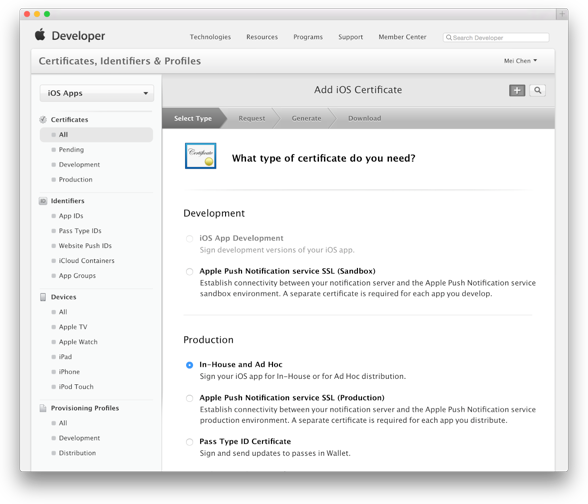
証明書ファイルが、ダウンロードフォルダに表示されます。
キーチェーンに証明書をインストールするには、(.cer 拡張子を持つ) ダウンロードした証明書ファイルをダブルクリックします。配布証明書は、キーチェーンアクセス内の[私の証明書(My Certificates)] カテゴリに表示されます。
期限切れの証明書とプロビジョニング・プロファイルの管理
あなたのチームの証明書とプロビジョニングプロファイルの管理にあなたは責任があります。3年過ぎると Apple 開発者エンタープライズプログラム証明書は期限切れになり、プロビジョニング・プロファイルは1年後に期限切れになります。
配布証明書の有効期限が切れる前に、追加のエンタープライズ配布証明書の作成 で説明したように、追加の配布証明書を作成して下さい。期限切れの証明書を更新することはできません。代わりに、期限切れの証明書の交換 で説明したように、新しい証明書で期限切れの証明書を置き換えます。
配布プロビジョニングプロファイル証明書が期限切れになったら、有効な配布証明書を持っていることを確認し、期限切れのプロビジョニングプロファイルの更新 で説明したように、プロビジョニングプロファイルを更新します。
Xcode はあなたのために開発証明書とチームプロビジョニングプロファイルを管理します。
あなたのアプリの社内でのエクスポート
あなたの従業員にストアの外で流通のためにアプリをエクスポートするには:
- あなたのアプリをアーカイブします。
- iOS アプリ のファイルとしてアーカイブ (.ipa ファイル名の拡張子を持つファイル) をエクスポートします。
注意: あなたがモバイルデバイス管理 (MDM) システムを使用してアプリを配布しない場合、ユーザーは、iOS アプリのファイルを使用して、アプリをインストールすることができますが、その後、彼らは、手動でエンタープライズ開発者を信頼 で説明したように、アプリを起動するためにあなたの会社を手動で信頼する必要があります。
アーカイブの作成
あなたが選択した配布方法の型に関係なく、あなたのアプリのアーカイブを作成します。Xcode のアーカイブは、あなたのアプリをビルドし保存する事を許可し、Xcode によって管理されたバンドルで、重要なデバッグ情報と一緒に、それを保存できます。
重要: あなたが配布するアプリのすべてのバージョンのアーカイブを保存して下さい。後でクラッシュレポートを解読するため、アーカイブに保存されたデバッグ情報を必要とします。
アーカイブを作成するには
- Xcode プロジェクトエディタで、汎用デバイスまたはスキームのツールバーメニューからデバイス名を選択します。
- [製品(Product)] > [アーカイブ(Archive)] を選択してください。
シミュレータでのビルドのアーカイブを作成することはできません。デバイスがあなたの Mac に接続されている場合、デバイス名はスキームのツールバーメニューに表示されます。それ以外の場合は、汎用デバイスを選択します。
アーカイブオーガナイザが表示され、新しいアーカイブが表示されます。
Xcode はアーカイブに関する予備的検証テストを実行し、プロジェクトエディタで検証警告を表示することがあります。例えば、必要なアプリのアイコンを設定しない場合、Info.plist の警告メッセージが、個々のアプリアイコンと起動イメージファイルを設定 で説明したように、表示されます。この警告が表示された場合、問題を修正し、再びアーカイブを作成します。
iOS アプリのファイルの作成
ユーザーが自分のデバイス上にアプリをインストールできるようにするには、iOS アプリのファイルを作成して下さい。アーカイブから iOS アプリのファイル (.ipa ファイル名の拡張子を持つファイル) を生成して下さい。アプリをエクスポートするときに Xcode は自動的に必要な配布証明書とプロビジョニングプロファイルを作成します。
配布用の iOS アプリのファイルを作成するには
- アーカイブオーガナイザで、アーカイブを選択します。
- [エクスポート(Export)] ボタンをクリックし、"エンタープライズ展開のため保存" を選び、[次へ(Next)] をクリックします。
- 表示されるダイアログで、ポップアップメニューからチームを選択し、[選択(Choose)] をクリックします。
- [デバイスのサポート(Device Support)] ダイアログで、ユニバーサルアプリまたは特定のデバイスのためのバリアントをエクスポートするかどうかを選択し、[次へ(Next)] をクリックします。
- サポートされている全てのデバイス上でアプリを実行したい場合は、"互換性のあるすべてのデバイス用のアプリを1つエクスポート" を選択します。
- すべてのデバイスのバリアントをテストしたい場合は、"特定のデバイス用のエクスポート" を選択し、ポップアップメニューから"すべての互換性のあるデバイスのバリアント" を選択します。
- 特定のデバイスのバリアントをテスト選択したい場合は、"特定のデバイス用の軽量化したアプリをエクスポート" を選択し、ポップアップメニューからデバイスファミリを選択します。
- 表示されるダイアログで、アプリ、その資格、およびプロビジョニングプロファイルを確認します。
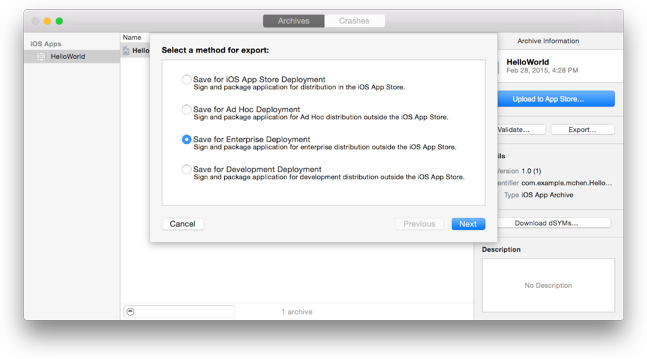
必要であれば、Xcode はあなたの配布証明書、プロビジョニング・プロファイル、および明示的なアプリ ID を作成します。
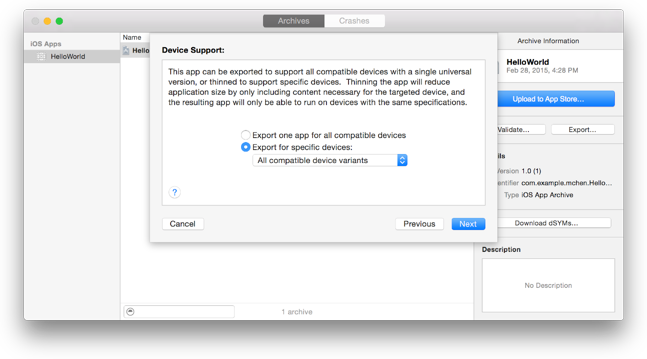
ワイルドカード・アプリ ID を使用してエンタープライズアプリを配布することはできません。配布プロビジョニングプロファイルの名前はテキスト XC で始まり、アプリ ID が続きます。ワイルドカードアプリ ID を使用している場合は、配布プロビジョニングプロファイルの名前は XC:* です。
Finder が .ipa の拡張子を持っているエクスポートされたファイルを表示します。
手動でエンタープライズ開発者を信頼
ユーザーに iOS アプリのファイルを送信し、彼らが手動でデバイスにインストールした場合、彼らはまた、アプリを起動する前に、手動であなたの組織を信頼しなければなりません。あなたの組織を信頼する手順は、次のとおりにユーザーに指示して下さい。
注意: インターネット接続は、エンタープライズ開発者を信頼するのに必要です。ファイアウォールの内側であれば、https://ppq.apple.com への接続を許可するように構成されたことを確認してください。
エンタープライズ開発者を信頼するには
- デバイス上で、アプリを起動し、表示された"信頼されないエンタープライズ開発者" ダイアログで、[キャンセル(Cancel)] をクリックします。
- [設定(Settings)] > [一般(General)] > [デバイス管理(Device Management)] をタップします。
- エンタープライズアプリの下で、組織名をタップします。
- [組織名] を信頼する(Trust "[Organization Name]") をタップします。
- 表示されるダイアログで、[信頼する(Trust)] をタップします。
このステップでは、設定にデバイス管理を追加します。
注意: プロファイルが、あなたのデバイスにインストールされている場合は、設定はプロファイル&デバイス管理と呼ばれます。
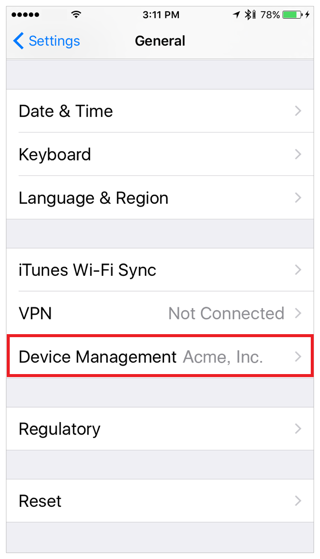
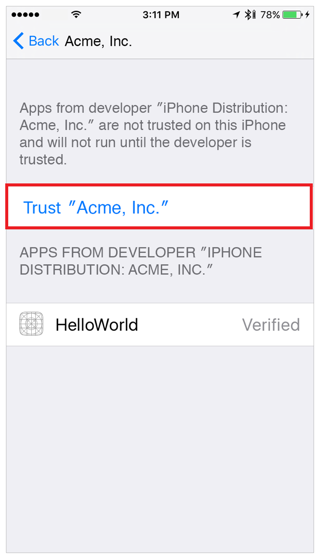
注意: インターネットに接続されていない場合は、"未確認" のメッセージが表示されます。インターネットにデバイスを接続し、[アプリを確認(Verify App)] ボタンをタップします。
エンタープライズ開発者を信頼しないためには、[設定(Settings)] > [一般(General)] > [デバイス管理(Device Management)] > [組織名(Organization Name)] と移動し、組織からすべてのアプリを削除して下さい。
Mac への Xcode のインスストールを必要とすることなく、エンタープライズアプリを手動でインストールするには、iTunes を使ってテストデバイスにアプリをインストール (iOS、watchOS) と、Apple コンフィギュレータ2 (iOS、watchOS、tvOS) を使用してテストデバイスにアプリをインストール をお読みください。
サーバーツールについて詳しく知る
大規模なソフトウェア開発チームをサポートする Xcode サーバーのツールを利用してください。
| 以下について学ぶ | お読み下さい |
|---|---|
| 継続的統合 ビルド、分析、テストを自動化し、あなたのアプリをアーカイブするため OS X サーバー上で実行している、Xcode のサービスを使用します。 | Xcode サーバーと継続的統合ガイド |
| 自動化テスト Xcode サービスで実行できるテストを設定します。 | Xcode でのテスト |
| サーバー上のホストのソース制御リポジトリ リモートリポジトリに接続するために、Xcode のサービスを使用します。 | Xcode サーバーと継続的統合ガイド ソースコントロール管理のヘルプ |
| モバイルデバイス管理 ビジネスや教育のアプリを展開するために MDM を使用してください。 | http://www.apple.com/support/iphone/enterprise/ に移動し、左側の列で、[モバイルデバイスの管理(Mobile Device Management)] をクリックします。 |
総括
この章では、Apple 開発者エンタープライズプログラムのメンバーのための開発と配布の手順のバリエーションを学びました。あなたのチームをビルドし、チームの共有アセットを作成し、テストのためにアプリをエクスポートし、後で、ストアの外で配布するためにアプリをエクスポートする方法を学びました。
前の章
次の章